老电脑怎么重装系统?重装系统win10教程【图文】

Win10系统安全性更高,功能也更丰富。只要硬件条件允许,给老电脑重装Win10系统是一个不错的选择。在决定重装系统前,检查电脑的硬件配置是否符合Win10的最低要求。一旦确认硬件达标,就可以借助专业的重装系统工具开启系统重装流程。接下来便是重装win10的教程,一起来看看吧。

优先选用在线电脑重装系统软件
二、注意事项
1、在启动系统重装流程前,请务必退出杀毒软件与防火墙等安全软件,以免其误将系统安装文件识别为威胁并删除,进而导致重装失败。
2、由于重装系统时会对系统分区(一般为C盘)进行格式化处理,所有未提前备份的个人文件都将无法恢复,因此必须事先做好重要数据的备份工作。
3、整个重装过程中需要持续联网以下载系统镜像和驱动程序更新包,同时应确保设备电量充沛或连接电源适配器,避免因突然断电造成安装中断而损坏新系统。
三、win10一键重装系统操作流程
1、双击打开一键重装系统的软件,然后在主界面上找到“立即重装”这个按钮,点一下它。
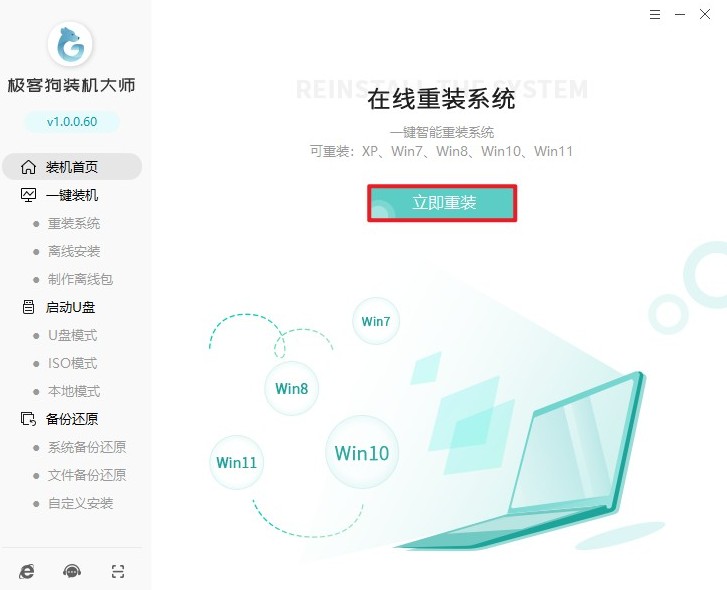
2、在弹出的版本列表里,挑一个你想要的Windows 10版本,比如家庭版、专业版或者企业版都行。
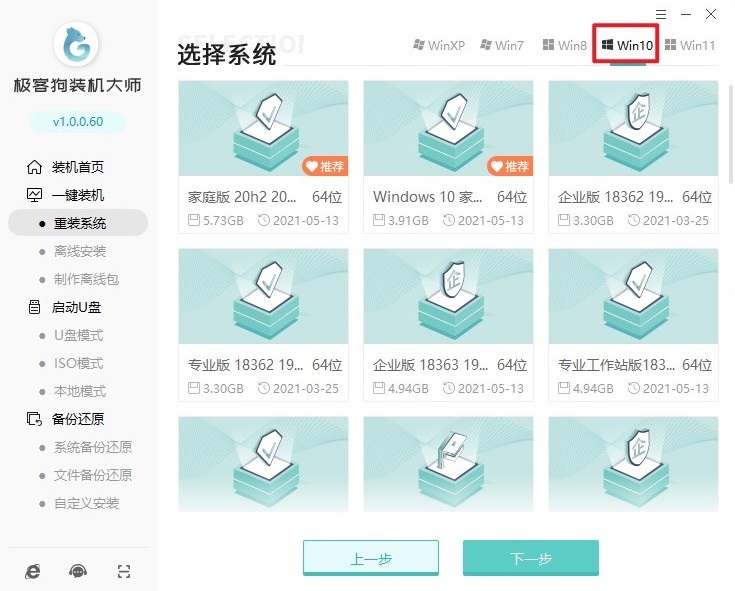
3、根据你自己的需要,把想要安装的软件勾上。
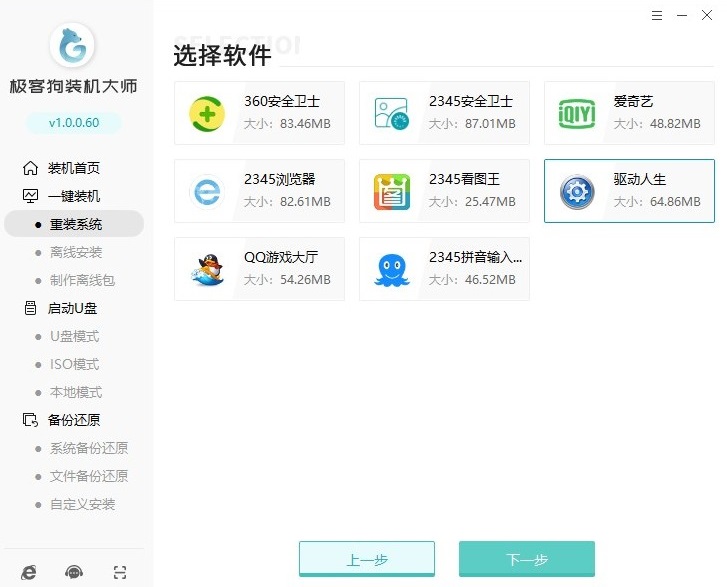
4、再勾选一下你需要保留的文件类型,这样重要的资料就不会丢了。
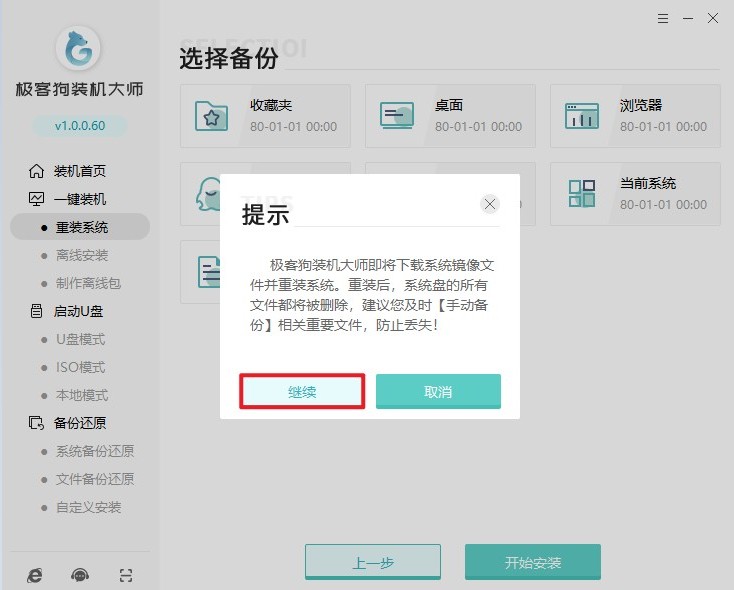
5、确认所有的设置都没问题之后,就点击“开始安装”按钮。这时候软件会自动帮你下载Windows 10的相关文件。
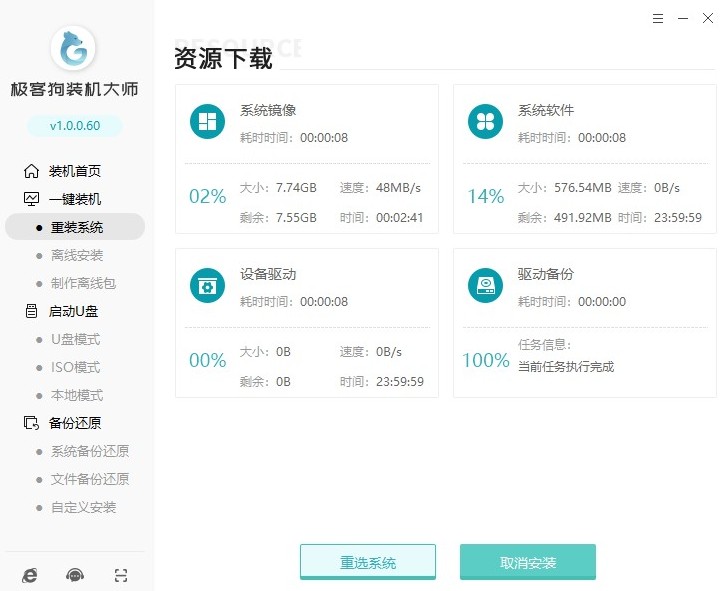
6、等文件下载完了,会有个重启倒计时出现(大概是10秒),到时候就点击“立即重启”,接着进行下一步操作。
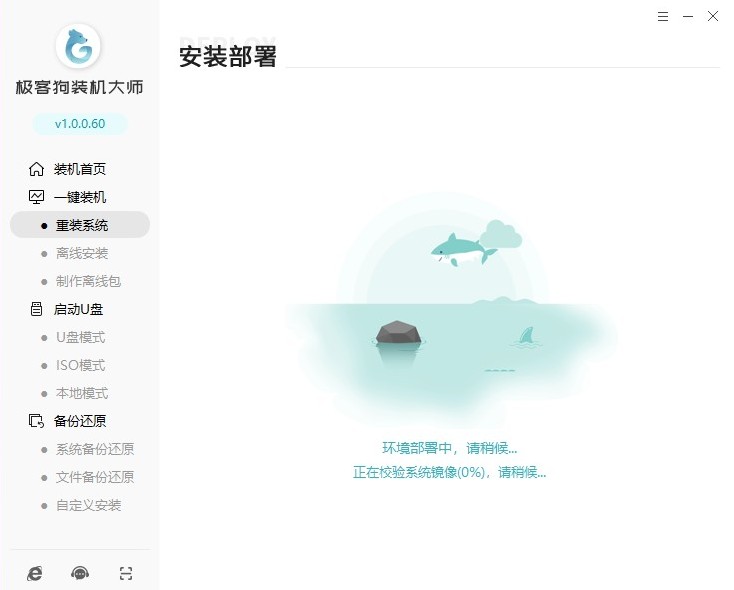
7、当电脑完成重启操作后,会依据系统提示自动进入GeekDog PE环境,无需用户手动挑选启动项。
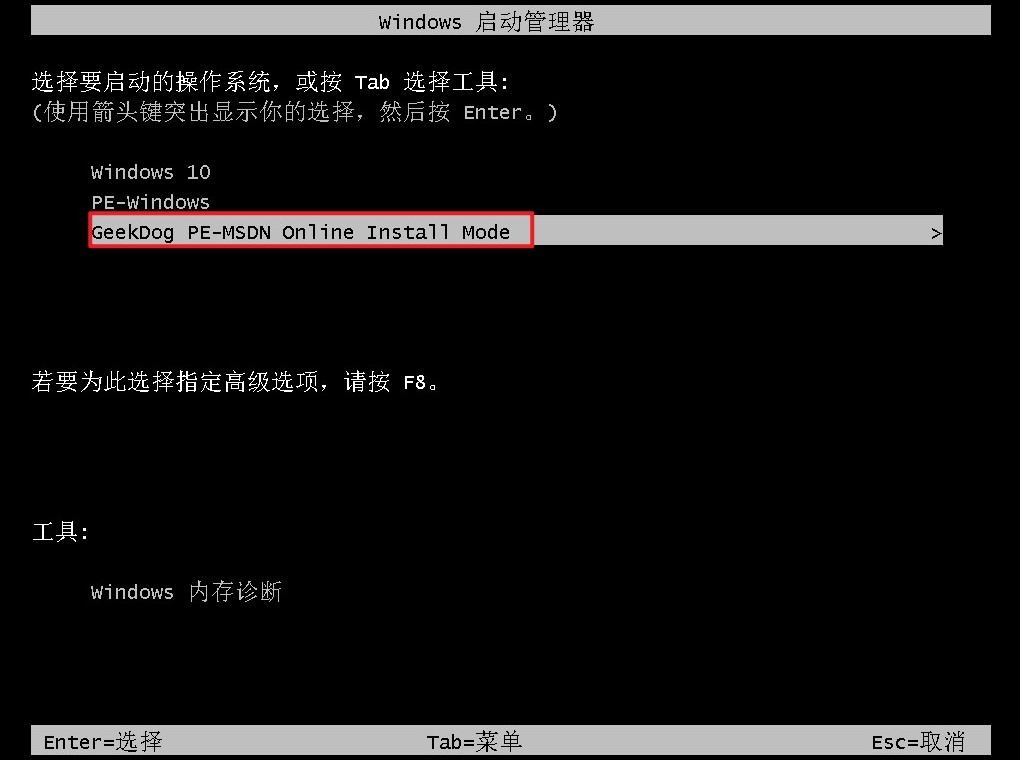
8、此时,一键重装系统软件将自主下载Windows 10系统,整个下载及安装过程无需用户进行任何干预。
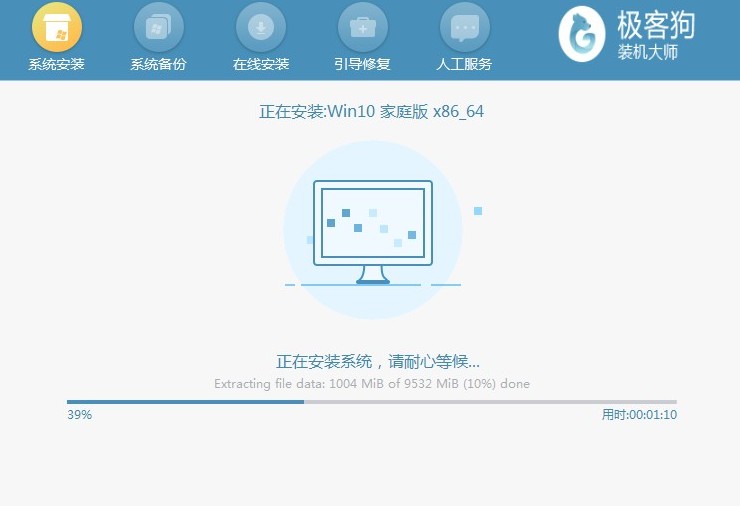
9、待系统安装完毕,计算机会自动重新启动,并顺利进入Windows 10的桌面界面。
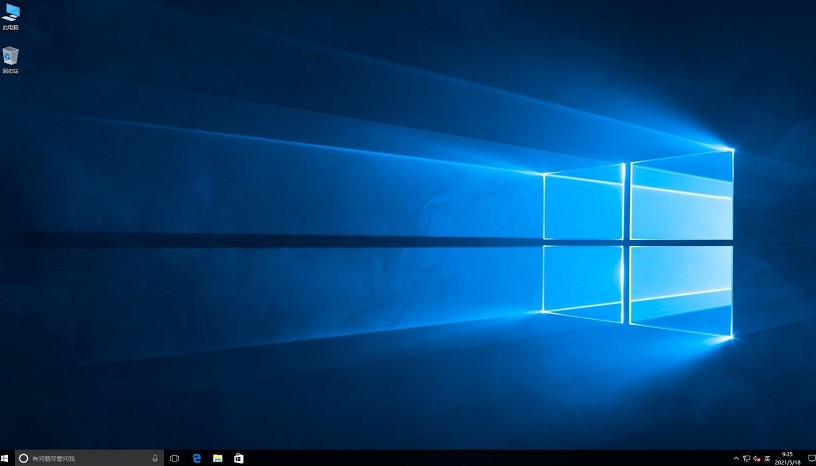
以上是,重装系统win10教程【图文】。通过以上详细的指导,我们成功为老电脑安装了Win10系统。现在,在全新的系统环境中,用户可以将之前备份的重要数据还原出来继续使用。希望本篇教程可以帮助到需要重装系统的用户,简单地安装系统,并且不收费。
原文链接:https://www.jikegou.net/cjwt/6284.html 转载请标明
极客狗装机大师,系统重装即刻简单
一键重装,备份还原,安全纯净,兼容所有

